TP-Link TL-WA932RE扩展器用手机怎么设置?
在本文中,鸿哥将给大家详细介绍,使用手机设置TP-Link?TL-WA932RE扩展器的方法。
用手机来设置TL-WA932RE无线扩展器的时候,鸿哥建议按照下面的步骤来操作。
1、手机连接wifi信号
2、登录到设置界面
3、设置扩展wifi信号
4、检查设置是否成功

注意问题:
(1)、如果你需要用笔记本电脑,来设置TL-WA932RE扩展器,请阅读下面的教程:
TL-WA932RE怎么设置(笔记本电脑设置)
(2)、在设置TL-WA932RE无线扩展器之前,你必须有一台可以上网的无线路由器,提供了无线WiFi信号;这是使用TL-WA932RE无线扩展器的前提条件。
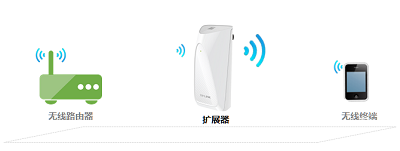
步骤一、手机连接wifi信号
新买的TL-WA932RE扩展器,在接通电源后,会发射一个默认的wifi信号。这个wifi信号的名称是:TP-LINK_RE_XXXX这种类型,并且没有密码。
用手机设置TL-WA932RE扩展器的时候,手机需要先连接到这个默认的wifi信号。

注意问题:
如果手机、平板电脑搜索不到TL-WA932RE的默认无线信号;建议把它恢复出厂设置,就可以搜索到无线信号了。
复位方法:
在TL-WA932RE接通电源的情况下,使用牙签或者其它物体,按住RESET孔5-8秒的时间,当系统状态指示灯快闪5下时,松开RESET按钮即可。
步骤二、登录设置界面
1、打开设置界面
(1)、手动输入地址:打开手机上的浏览器,在地址栏中输入:tplogin.cn

(2)、扫描二维码:通过带扫描功能的浏览器扫描扩展器正面的二维码登录。

注意问题:
(1)、上面2种方式,都可以打开TL-WA932RE的设置界面。
(2)、TL-WA932RE扩展器的二维码只能通过浏览器扫描。部分手机自带浏览器暂无扫描功能,建议可以安装UC浏览器、QQ浏览器、百度浏览器或者猎豹浏览器。
(3)、如果打不开tplogin.cn设置界面,建议阅读下面的文章,查看解决办法。
打不开解决办法扩展器tplogin.cn
2、设置管理员密码
在弹出的对话框中,设置一个管理员密码(登录密码),然后点击“登录”,如下图所示。
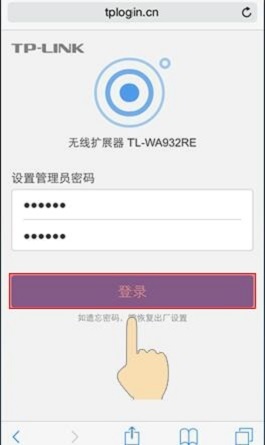
注意问题:
(1)、请牢记刚才设置的管理员密码,以后再次登录TL-WA932RE的管理界面时,必须要输入刚才设置的管理员密码才能进行登录的。
(2)、如果忘记了TL-WA932RE的管理员密码,只能够把TL-WA932RE恢复出厂设置;之后再打开tplogin.cn页面,可以重新设置管理员密码。
步骤三、设置扩展wifi信号
1、登录到设置界面后,扩展器会自动扫描无线信号——>在扫描结果的列表中,选择需要被放大的无线信号(本例需要被放大的无线信号是:zhangsan)
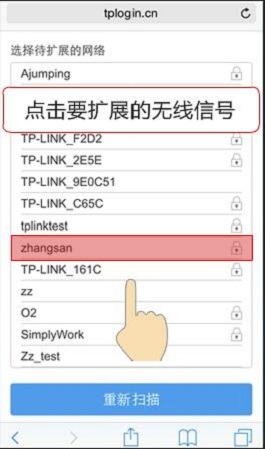
2、输入被放大的信号的无线密码(本例中就是zhangsan这个信号的密码)——>设置扩展器的WiFi名称(建议设置为与被放大的WiFi信号相同,本例中设置为:张三)——>点击“下一步”。
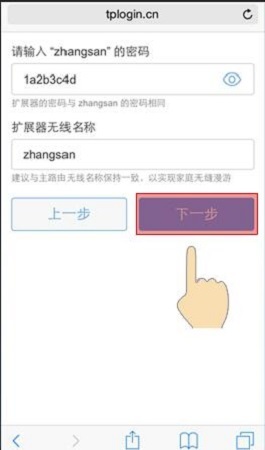
步骤四、检查设置是否成功
扩展成功后,页面提示如下:
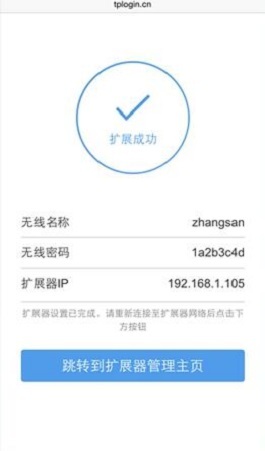
温馨提示:
扩展成功后,将扩展器放置在合适距离的位置,无线终端连接扩展后的无线信号(zhangsan),即可上网。终端移动过程中,可以实现主路由器和扩展器之间的自动漫游。
……